Konfigurace Omnikanálu s kopilotem webu Power Pages
Omnikanál poskytuje podnikům okamžité připojení a spojení se zákazníky prostřednictvím živého chatu. Pokud kopilot nemůže vyřešit své dotazy nebo pokud vyžadují odpověď nad rámec naprogramovaných možností webu, kopilot webu usnadní bezproblémový přechod na živého agenta, který poskytne pomoc.
Předpoklady
- Kopilota přidáte na svůj web v návrhovém studiu Power Pages.
- Nainstalujte aplikaci Dynamics 365 Customer Service do prostředí, kde je web vytvořen.
Konfigurace přepnutí interakce na agenta v Copilot Studio
Kopilot přidaný pomocí studia Power Pages postrádá potřebné pokyny pro přesměrování hovorů do Omnikanálu.
Chcete-li zajistit takovou funkčnost, musíte kopilota nakonfigurovat ručně Copilot Studio. Do Copilot Studio můžete přejít přímo z návrhového studia Power Pages.
Přejděte na Nastavit pracovní plochu.
V části Copilot vyberte Přidat kopilota.
V sekci Analýza kopilota vyberte Zobrazit analýzu kopilota.
Ruční konfigurace kopilota v Copilot Studio
V Copilot Studio v levé nabídce vyberte Témata.
Zvolte kartu Systém a poté zvolte možnost Eskalovat.
Vyberte ikonu + pod dlaždicí Zpráva.
Najeďte myší na Správa témat a vyberte Převést konverzaci.
Do textového pole Zpráva agentovi zadejte zprávu, kterou chcete zobrazit koncovému uživateli při přepojování hovoru. Například
Call transferred from chatbot to human agent.Zvolte Uložit.
V nabídce nalevo vyberte Nastavení a poté vyberte Centrum zapojení zákazníků.
Vyberte možnost Omnikanál a poté Připojit.
Jakmile se stav zobrazí jako Připojeno, vyberte tlačítko Zavřít.
V nabídce vlevo vyberte Publikovat.
Vyberte tlačítko Publikovat.
Dokončení nastavení chatbota v centru pro správu Customer Service
Otevřete centrum pro správu Customer Service.
Přejděte na Asistované nastavení kanálu a + Zahájit nový.
Dokončete registraci podle pokynů v asistovaném nastavení kanálu.
Během procesu nastavení vyberte chat a propojte existujícího robota vytvořeného v návrhovém studiu Power Pages.
Zkopírujte skript zobrazený v kroku Nastavení chatu dokončeno.
Tento skript potřebujete k hostování živého widgetu na webu Power Pages.
Povolení živého widgetu Omnikanálu v Power Pages
Otevřete aplikaci Správa portálu pro vybraný web.
Otevřete webovou šablonu záhlaví přidruženého webu.
Pomocí náhradní značky liquid přidejte skript živého widgetu, který jste zkopírovali, když jste dokončili nastavení chatbota.
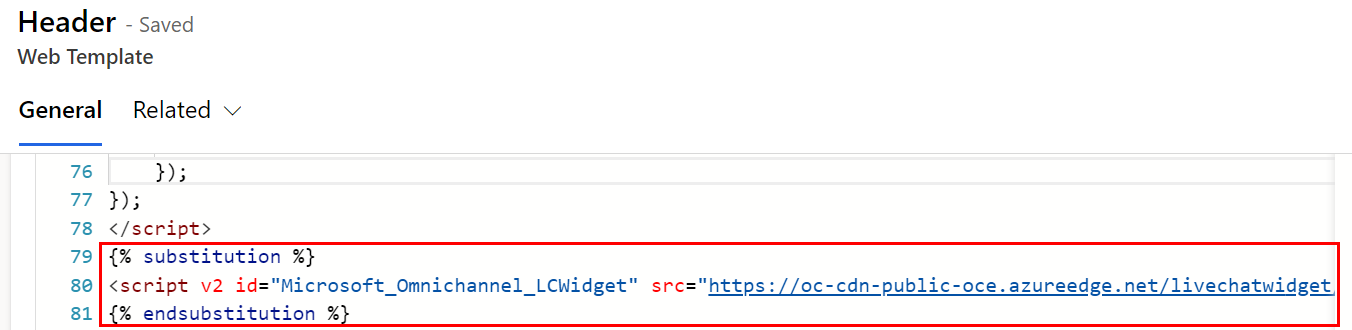
Uložte šablonu.
V levé nabídce vyberte Nastavení webu.
Zvolte + Nový.
Vytvořte nastavení webu „SiteCopilot/EnableOmniChannelWidget“ a nastavte hodnotu na
true.Uložte web a zobrazte náhled.